Jak podgłośnić słuchawki bezprzewodowe?
Masz wrażenie, że Twoje słuchawki bezprzewodowe grają zbyt cicho, nawet gdy suwak głośności ustawiony jest na maksimum? To frustrujące, zwłaszcza gdy chcesz zanurzyć się w ulubionej muzyce, serialu czy podcaście bez przeszkód. Okazuje się, że problem wcale nie musi leżeć w samych słuchawkach — często wystarczy drobna zmiana ustawień, by znacząco poprawić jakość i głośność dźwięku. W tym artykule podpowiemy, jak krok po kroku podgłośnićsłuchawki bezprzewodowe na różnych urządzeniach i co zrobić, gdy dźwięk nadal nie spełnia Twoich oczekiwań.
Sposoby na zwiększenie głośności słuchawek bezprzewodowych
Regulacja głośności w słuchawkach bezprzewodowych bywa problematyczna, szczególnie jeśli to malutkie modelesłuchawek bezprzewodowych dousznych. Czasem jednak nawet po podkręceniu na maksa, dźwięk jest zbyt cichy. Poniżej znajdziesz podstawowe kroki, które pomogą Ci znaleźć odpowiedź na pytanie „jak podgłośnić słuchawki w telefonie lub komputerze”. Jeśli one nie pomogą, może czas kupić coś nowego? W tym pomoże naszranking słuchawek bezprzewodowych.
Sprawdź przyciski głośności na słuchawkach
Wiele modeli słuchawek bezprzewodowych ma własne fizyczne przyciski do regulacji głośności, niezależne od ustawień telefonu czy komputera. Jeśli przypadkowo zmniejszyłeś głośność bezpośrednio na słuchawkach, systemowy suwak nie będzie miał wpływu na dźwięk. Warto przytrzymać przycisk „+” przez kilka sekund, aby mieć pewność, że poziom jest maksymalny. To pierwszy i najprostszy krok, od którego warto zacząć. Niektóre zestawy słuchawkowe, np.AirPods nie posiadają fizycznych przycisków, a jedynie powierzchnię, która należy „pocierać” w celu zwiększenia głośności. Zawsze na początek warto sprawdzić instrukcję danego modelu, aby wiedzieć, jak działają konkretnesłuchawki bezprzewodowe z regulacją głośności.
Sprawdź najlepsze słuchawki bezprzewodowe douszne:
Zwiększ głośność w ustawieniach urządzenia
Zdarza się, żetelefon lub komputer pokazuje maksymalną głośność tylko pozornie — aplikacja muzyczna lub multimedialna może mieć własny, niezależny suwak. Dlatego warto sprawdzić zarówno systemowy poziom dźwięku, jak i ten w odtwarzaczu, Spotify, YouTube czy w grze. Na komputerze zwróć też uwagę na mikser głośności — czasem tylko jedna aplikacja jest przyciszona.
Wyłącz ograniczenia głośności w systemie
Zarówno Android, jak i iOS mają domyślnie włączone ograniczenia głośności, by chronić słuch użytkownika — zwłaszcza przy dłuższym używaniu słuchawek. Na iPhonie znajdziesz tę opcję w ustawieniach dźwięku pod nazwą „Bezpieczne audio” lub „Ogranicz głośność”. Na Androidzie zależy to od producenta, ale najczęściej pojawia się ostrzeżenie, które można potwierdzić i przekroczyć limit. Usunięcie blokady może znacząco zwiększyć maksymalną głośność w słuchawkach.
Skorzystaj z equalizera lub ustawień dźwięku
Korektor dźwięku (equalizer) pozwala nie tylko zmieniać charakter brzmienia, ale także wpływać na odczuwalną głośność. Podbicie niektórych pasm – np. wysokich tonów lub dolnych średnich – sprawia, że dźwięk wydaje się wyraźniejszy i donośniejszy. Niektóre aplikacje muzyczne, jak Spotify, mają wbudowany equalizer, a słuchawki bezprzewodowe Samsung czy Xiaomi oferują dodatkowe opcje w ustawieniach dźwięku i odrębnych aplikacjach.
Zainstaluj aplikację typu volume booster (na Androidzie)
W sklepie Google Play znajdziesz wiele aplikacji wzmacniających dźwięk — tzw. volume boosterów. Mogą one zwiększyć głośność powyżej domyślnego limitu systemowego, jednak należy z nich korzystać ostrożnie. Zbyt mocne podbicie sygnału może zniekształcać dźwięk, a w skrajnych przypadkach uszkodzić głośniki słuchawek. Jeśli jednak korzystasz z nich rozsądnie, mogą okazać się skutecznym wsparciem dla cichych modeli.
Sprawdź ustawienia dźwięku w systemie Windows lub macOS
Na komputerze warto przyjrzeć się ustawieniom dźwięku systemowego — zwłaszcza w systemie Windows, gdzie można osobno regulować głośność dla każdej aplikacji. Upewnij się, że odtwarzacz multimedialny, przeglądarka czy komunikator mają maksymalny poziom. Na Macu możesz dodatkowo skorzystać z aplikacji takich jak Boom 3D, które oferują zaawansowane wzmocnienie dźwięku. Czasem to właśnie komputer odpowiada za zaniżony poziom sygnału.
Podłącz słuchawki do innego urządzenia
Jeśli mimo wszystkich prób dźwięk nadal wydaje się zbyt cichy, warto sparować słuchawki z innym urządzeniem – np. innym telefonem lub laptopem. Różne modele sprzętów mogą mieć inne poziomy wyjściowe sygnału Bluetooth, a czasem po prostu lepiej współpracują z konkretnym typem słuchawek. To szybki test, który pozwala ustalić, czy winne są słuchawki, czy urządzenie źródłowe. Jeśli nie masz pewności, jak się do tego zabrać, sprawdź nasz poradnik:jak sparować słuchawki.
Zaktualizuj oprogramowanie słuchawek i telefonu
Producenci słuchawek bezprzewodowych regularnie wypuszczają aktualizacje firmware’u, które poprawiają działanie urządzenia, synchronizację z telefonem i... czasem także maksymalną głośność. Aktualizacja bywa możliwa przez dedykowaną aplikację producenta – np. jeśli maszsłuchawki bezprzewodowe JBL. Sprawdź też, czy Twój telefon lub komputer ma najnowsze aktualizacje systemowe, które mogą poprawić kompatybilność i wydajność Bluetooth.
Zmień kodek Bluetooth w ustawieniach (Android)
Niektóre kodeki Bluetooth, takie jak SBC, mają niższą jakość i mogą wpływać na głośność oraz opóźnienia dźwięku. Jeśli Twoje słuchawki i telefon obsługują lepsze kodeki – np. aptX, AAC, LDAC – warto je włączyć. W Androidzie znajdziesz te opcje w „Opcjach programisty” po aktywowaniu trybu deweloperskiego. Zmiana kodeka może przynieść zauważalny skok w jakości i sile dźwięku.
Wyczyść słuchawki – to naprawdę działa
Brud, kurz czy woskowina z uszu mogą blokować siateczki głośników i powodować, że dźwięk będzie tłumiony. Nawet niewielkie zabrudzenia potrafią obniżyć głośność. Wystarczy delikatna szczoteczka lub patyczek kosmetyczny i trochę uwagi, by słuchawki odzyskały swoją pierwotną moc. Regularna pielęgnacja to nie tylko higiena, ale też gwarancja lepszej jakości dźwięku. Kwestia ta dotyczy w mniejszym stopniu modeli, które znajdziesz w naszymrankingu słuchawek bezprzewodowych nausznych — okalają one małżowinę ucha, dzięki czemu zbierają mniej brudu z jego wnętrza.
Zresetuj słuchawki do ustawień fabrycznych
Gdy wszystkie metody zawiodą, warto spróbować tzw. twardego resetu słuchawek, czyli przywrócenia ustawień fabrycznych. Czasem zdarza się, że problem z głośnością wynika z błędu synchronizacji lub wewnętrznych ustawień urządzenia. Reset przywraca domyślne wartości i może rozwiązać trudne do zdiagnozowania problemy. Procedurę resetu znajdziesz zwykle w instrukcji lub na stronie producenta. Po niej trzeba będzie od nowapodłączyć słuchawki bezprzewodowe do telefonu.
Zastosuj zewnętrzny wzmacniacz Bluetooth (DAC/AMP)
Dla bardziej zaawansowanych użytkowników dostępne są wzmacniacze Bluetooth, które poprawiają jakość dźwięku i zwiększają jego moc. Tego typu urządzenia (np. FiiO BTR5, EarMen, iBasso) mają własne przetworniki cyfrowo-analogowe i dają zauważalnie lepszy efekt niż standardowe połączenie przez telefon. To inwestycja dla audiofili, ale zdecydowanie skuteczna, jeśli zależy Ci na najwyższej jakości i głośności.
Od czego zależy głośność słuchawek?
Głośność słuchawek bezprzewodowych zależy od kilku czynników, które warto zrozumieć, aby świadomie wybierać sprzęt i unikać rozczarowań. Najważniejsze z nich to impedancja, czułość (skuteczność), jakość wbudowanego wzmacniacza oraz zastosowany kodek Bluetooth.
Impedancja – opór, który ma znaczenie
Impedancja, wyrażana w omach (Ω), określa opór elektryczny, jaki stawiają słuchawki sygnałowi audio. Słuchawki o niskiej impedancji (np. 16–32 Ω) wymagają mniej mocy do osiągnięcia wysokiej głośności, co czyni je idealnymi do użytku z urządzeniami mobilnymi o ograniczonej mocy wyjściowej, takimi jak smartfony. Z kolei słuchawki o wysokiej impedancji (np. 250 Ω) mogą oferować lepszą jakość dźwięku, ale potrzebują mocniejszego źródła sygnału, takiego jak dedykowany wzmacniacz słuchawkowy, aby osiągnąć odpowiednią głośność.
Czułość – jak efektywnie przetwarzany jest sygnał
Czułość słuchawek, mierzona w decybelach (dB), wskazuje, jak głośno słuchawki mogą grać przy określonej mocy wejściowej. Wyższa czułość oznacza, że słuchawki mogą osiągnąć większą głośność przy słabszym sygnale. Dla użytkowników korzystających z urządzeń o ograniczonej mocy wyjściowej, takich jak telefony komórkowe, słuchawki o wysokiej czułości (np. 100 dB/mW) będą bardziej odpowiednie.
Wzmacniacz i kodek Bluetooth – technologia ma znaczenie
Wbudowany wzmacniacz w słuchawkach bezprzewodowych oraz zastosowany kodek Bluetooth wpływają na jakość i głośność dźwięku. Niektóre kodeki, takie jak aptX czy LDAC, oferują lepszą jakość dźwięku i mogą wpływać na wyższą głośność w porównaniu do standardowego kodeka SBC. Ponadto, urządzenia mobilne często posiadają ograniczenia głośności wprowadzone dla ochrony słuchu użytkownika, które można dostosować w ustawieniach systemowych.
Głośno nie zawsze znaczy lepiej – bezpieczeństwo słuchu
Choć chęć podgłośnienia słuchawek jest zrozumiała, szczególnie w hałaśliwym otoczeniu, warto pamiętać o zdrowiu. Długotrwałe słuchanie muzyki na wysokim poziomie głośności może prowadzić do trwałego uszkodzenia słuchu, a pierwsze objawy, takie jak szumy uszne czy nadwrażliwość na dźwięki, często są ignorowane. Zamiast zwiększać głośność, warto rozważyć zakup słuchawek z aktywną redukcją szumów (ANC), które skutecznie tłumią hałas z otoczenia, dzięki czemu można słuchać ciszej, nie tracąc na jakości.Najlepsze słuchawki wygłuszające potrafią zapewnić komfortowe warunki do słuchania muzyki lub podcastu nawet podczas odkurzania mieszkania czy koszenia trawy. Takie rozwiązanie nie tylko poprawia komfort, ale też pozwala zachować zdrowie na dłużej. Jeśli chcesz wiedzieć więcej na ten temat, sprawdź poradnik „co to ANC w słuchawkach".



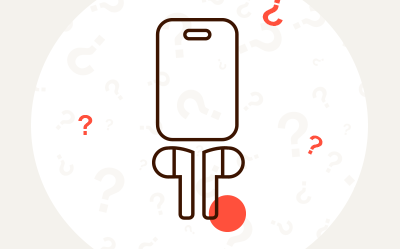
Komentarze (0)